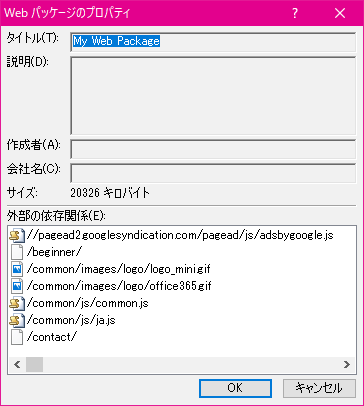Webパッケージをインポートするには
Section 2 サイトの作成
最終更新日時:2020/07/20 13:38:05
Webパッケージ(拡張子.fwp)を、作業中のWebサイトにインポートするには、[サイト]メニューの[インポート]をポイントし、[Webパッケージからインポート]をクリックします。
概要
ここでは、Webサイト内の一部のファイルやフォルダーが入ったWebパッケージ(fwpファイル)を、Expression Webの作業中のWebサイトにインポートする手順を紹介します。
なお、Webパッケージとして保存する方法は、『サイト内の一部のデータを、依存関係も考慮してエクスポートするには』を参照してください。
操作方法
- インポート先のサイトを開きます。
- [サイト]メニューの[インポート]をポイントし、[Webパッケージからインポート]をクリックします。
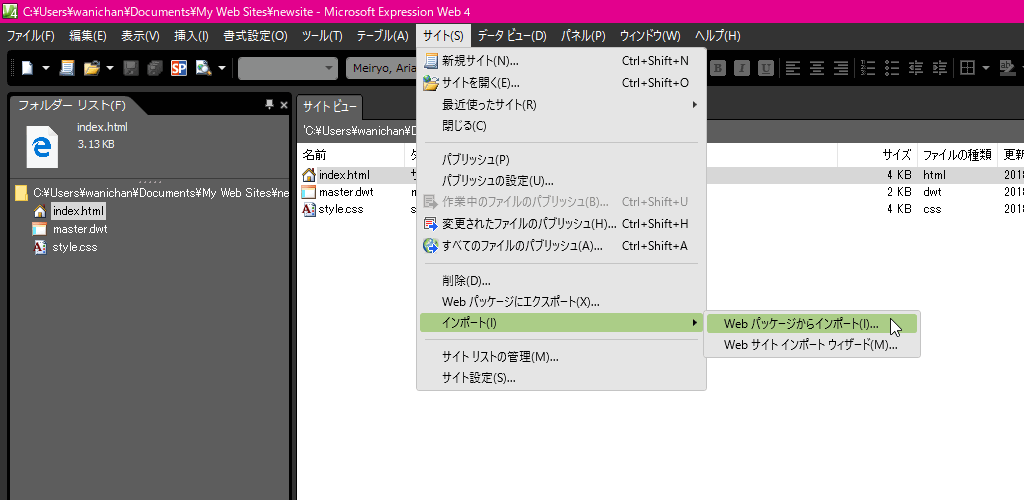
-
[ファイルを開く]ダイアログボックスが表示されます。Webパッケージファイル(拡張子.fwp)を選択して、[開く]ボタンをクリックします。
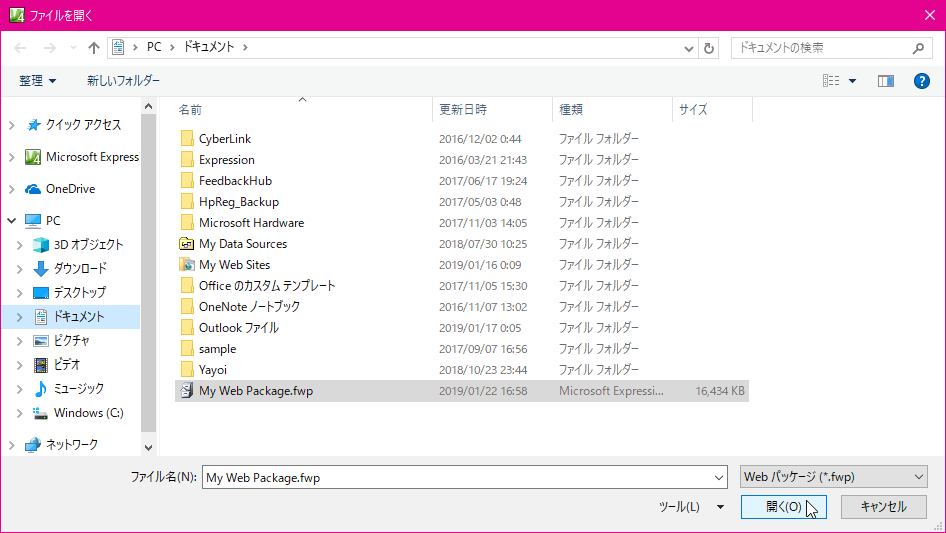
- [Webパッケージのインポート]ダイアログボックスが表示されるので、[インポート先]を確認します。
- Webパッケージからインポートするアイテムを指定して、[インポート]ボタンをクリックします。
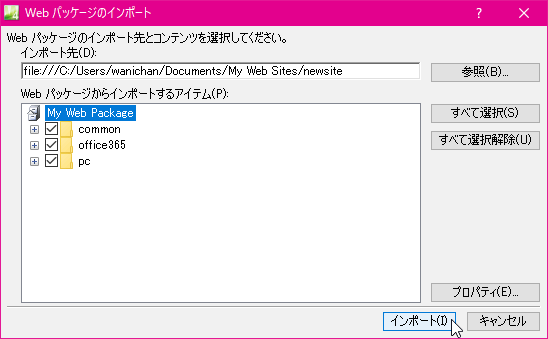
- セキュリティの警告が表示されたら[実行する]ボタンをクリックします。
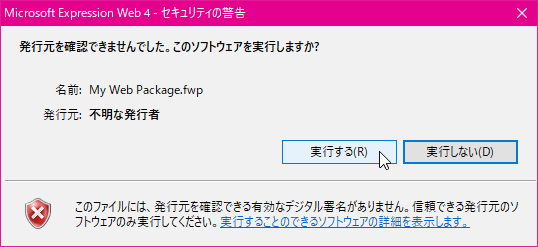
- パッケージのインポート進捗状況が表示されます。終わるまでしばらく待ちます。


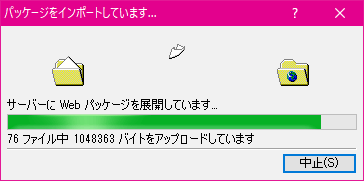
- 最後に展開が完了したというメッセージが表示されるので[OK]ボタンをクリックします。
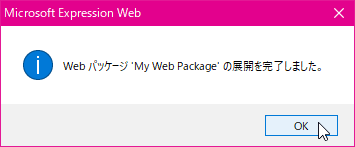
備考
[Webパッケージのインポート]ダイアログボックスの[プロパティ]ボタンをクリックすると、外部の依存関係などが確認できます。